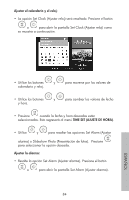HP DF1000A3 HP df710, df760, df810 Digital Picture Frame - User Guide - Page 80
Delete picture' Eliminar
 |
UPC - 844149030449
View all HP DF1000A3 manuals
Add to My Manuals
Save this manual to your list of manuals |
Page 80 highlights
Eliminar imágenes de la memoria interna o externa Las imágenes pueden eliminarse de la memoria interna o externa del mismo modo que se agregaron. Antes de eliminar una o varias imágenes, es importante que seleccione la fuente de memoria deseada (consulte la sección Seleccionar una fuente de memoria para más detalles). Seleccione la imagen seleccionada para eliminar y presione el botón para mostra el menú copy/delete (copiar/eliminar). Presione para resaltar el texto 'Delete picture' (Eliminar imagen). para mostrar el texto YES (SÍ) y NO. Utilice para resaltar la acción deseada. Si resalta YES (SÍ), presione para eliminar la imagen deseada de la memoria. La imagen desaparecerá y la imagen siguiente (si hay más imágenes disponibles) aparecerá. Presione dos veces para eliminar esta imagen o presione para regresar al modo de exploración de fotos. Si el marco está conectado a un PC o portátil como se ha descrito en Copiar imágenes - desde un PC o portátil, las imágenes pueden eliminarse usando los procedimientos normales de eliminación de archivos del explorador de Windows™. español 79